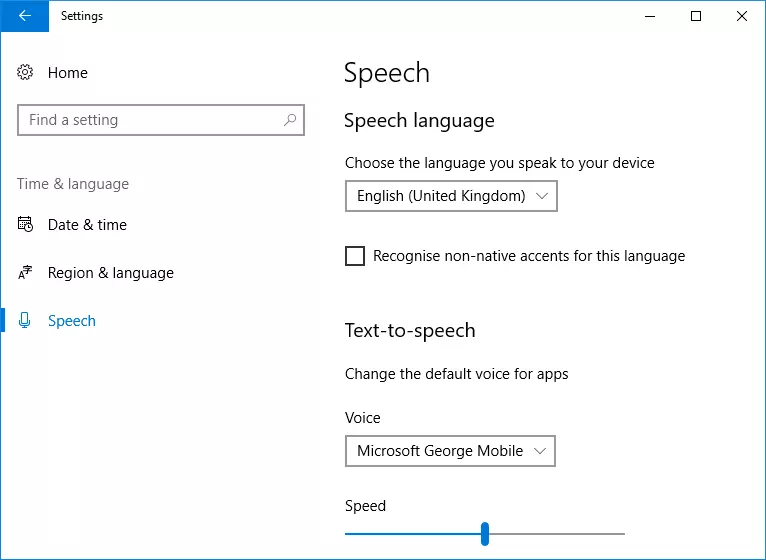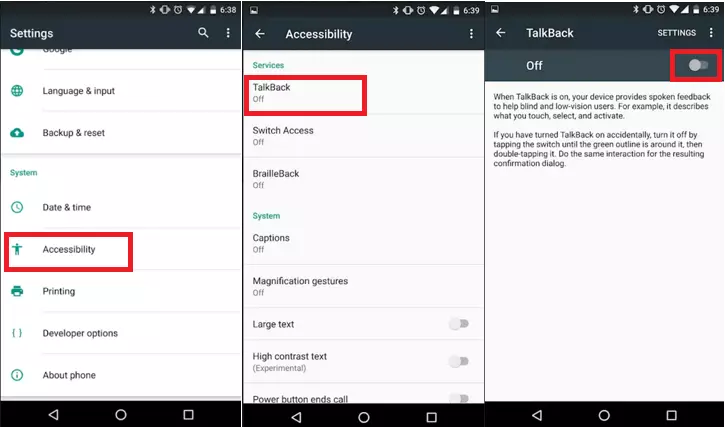Lavorare al computer senza affidarsi alla vista: tutto ciò che c’è da sapere sugli screen reader
A ciechi e persone fortemente ipovedenti risulta estremamente complicato lavorare al computer. Tuttavia l’avanzamento tecnologico degli ultimi anni ha reso possibile anche a soggetti affetti da disabilità legate alla vista di lavorare quotidianamente al computer senza grandi difficoltà. A renderlo possibile è la tecnologia chiamata screen reader che fa sì che il testo scritto venga riprodotto tramite sintesi vocale (text-to-speech o TTS) o righe braille (schermo braille) tastabili. L’obiettivo di questo software è quello di permettere ai non vedenti di lavorare al computer e, grazie alle app apposite, ai dispositivi mobili.
Oggigiorno sono ormai tanti i programmi di screen reader a disposizione, esterni ma anche interni a livello di sistema. La qualità, le funzioni e i costi di questi programmi si differenziano però a volte in maniera sostanziale, tantoché alcuni sono gratuiti mentre altri molto costosi. Il motivo è da trovarsi nel fatto che questi tool utilizzano complicati programmi di calcoli di linguaggio computazionale, dei quali bisogna considerare i costi di sviluppo. La qualità della sintesi vocale dipende spesso dalla lingua utilizzata. Gli screen reader in lingua inglese offrono prestazioni migliori rispetto a quelli in altre lingue, anche in considerazione del fatto che lo sviluppo della maggior parte dei sintetizzatori vocali usa la lingua inglese come base di partenza.
Lo sviluppo della lingua sintetica è uno dei principali compiti della linguistica computazionale. Nonostante i passi avanti fatti recentemente, la lingua sintetica si differenzia ancora molto da quella umana ed è dunque importante che chi utilizza gli screen reader sia consapevole che spesso si ha a che fare con una riproduzione audio dal suono decisamente robotico. Ma poiché non tutti gli utenti sono disposti o in grado di lavorare con una riproduzione vocale di basso livello, la qualità dello screen reader e del sintetizzatore annesso sono di grande importanza.
Un fattore importante nella scelta dello screen reader è che sia compatibile con il dispositivo utilizzato a lavoro. Se qualcuno ad esempio utilizza uno schermo braille, è fondamentale che questo sia compatibile con lo screen reader. Questo vale naturalmente anche per il sistema operativo del computer e per i software connessi. Un altro elemento sono anche le risposte alle seguenti domande: chi utilizza lo screen reader ha bisogno di un ausilio solo per la lettura o anche per la scrittura? Con quale tipo di contenuti si interfaccia giornalmente? Qual è il budget per l’allestimento dell’ambiente di lavoro per le persone cieche e fortemente ipovedenti?
Per alcuni ambiti di lavoro avete bisogno di software complicati nonché costosi, mentre per altri sono più che sufficienti i tool ottenibili gratuitamente. Questo dipende in gran parte dalla varietà delle mansioni che deve svolgere chi il programma lo utilizza: l’utilizzo è limitato alla lettura e alla ricerca su Internet? L’interessato è comunque in grado di adempiere ai propri compiti in maniera soddisfacente? Riesce a lavorare in sintonia con i colleghi? In ogni caso un’esaustiva analisi dell’ambiente di lavoro è decisiva. Le funzioni e gli ambiti di utilizzo dello screen reader sono di grande importanza anche per gli utenti privati.
Prima di procurarsi uno screen reader a spese vostre dovreste assolutamente verificare l’eventuale esistenza di sovvenzioni, ausili e incentivi statali. Ad esempio in Germania alcune assicurazioni sanitarie supportano in determinate circostanze l’acquisto di materiali ausiliari quali gli screen reader.
Funzionamento dei lettori di schermo e sintetizzatori vocali
Gli screen reader, chiamati anche lettori di schermo, leggono gli elementi testuali, traducono quindi le informazioni in un testo vocale o in linee braille.
I toni per la riproduzione audio sintetica vengono prodotti per mezzo di un sintetizzatore, come ad esempio Elo o eSpeak. Queste applicazioni utilizzano vocabolari integrati all’interno dei quali è fornita anche la pronuncia della maggior parte delle parole. Tuttavia solo raramente la voce in uscita suona naturale. Inoltre capita spesso che le parole scritte nel testo vengano pronunciate in maniera diversa in base al loro significato o alla loro posizione sintattica. Ad esempio il sintetizzatore non è in grado di differenziare tra lettere maiuscole e minuscole, così come, a volte, non è in grado di riconoscere il significato di una parola, finendo per pronunciare allo stesso modo parole con accenti diversi, creando inevitabilmente confusione.
Altri problemi derivano dalla non sempre ortodossa intonazione delle domande. La modulazione della voce non è infatti sempre perfetta, rischiando così di alterare il significato della frase. Un semplice segno di interpunzione infatti cambia completamente il senso di una frase all’interno di un intero testo, e se la riproduzione vocale non è corretta, il rischio è quello che l’utente recepisca quella che era una domanda come un’affermazione.
Le caratteristiche qualitativamente significative della sintesi vocale sono soprattutto le seguenti:
- Intonazione: il sintetizzatore non dovrebbe pronunciare bene solamente le singole parole, dovrebbe bensì considerare la posizione all’interno dell’intera frase.
- Riproduzione sillabale: l’impostazione della riproduzione lineare e fluente delle sillabe è fondamentale per ripetere parole che siano comprensibili.
- Melodia della frase: se la modulazione della voce è importante ai fini della giusta trasmissione del senso della frase (definita nella lingua scritta dall’interpunzione), il sintetizzatore deve essere in grado di riprodurla correttamente.
- Ritmo della riproduzione vocale: il sintetizzatore dovrebbe tentare di riprodurre correttamente il ritmo naturale della frase così che all’utente non risulti innaturale l’ascolto.
- Velocità di lettura: anche il tempo della lettura è importante per l’utente. Idealmente deve essere impostabile dall’utente.
- Pause: gli elementi di formattazione come capoversi e gli accapo dovrebbero essere resi chiari grazie alle interruzioni così che l’inizio di un capoverso con nuovi contenuti sia di più facile comprensione.
La ricerca legata alla linguistica computazionale ha fatto dei significativi passi in avanti negli ultimi anni. Google Tacotron 2 System ha raggiunto standard comparabili a quelli della lingua parlata. Lo stimolo dietro ai nuovi sviluppi è l’apprendimento autonomo dei sintetizzatori moderni. Detto in parole povere: il programma impara la lingua come un bambino e costruisce pian piano il proprio vocabolario e le proprie capacità attingendo a documenti audio reali. A essere particolarmente incredibile è che Tacotron 2, oltre a cavarsela egregiamente con l’interpunzione e l’intonazione delle frasi (ad esempio per quel che riguarda il Caps Lock), è particolarmente resistente agli errori di scrittura.
Tuttavia alla sintesi vocale manca ancora l’emozionalità. Anche le parole straniere creano ancora qualche difficoltà a Tacotron 2. Rimane ancora da vedere quanto questo sintetizzatore e altri prodotti concorrenti di simile livello verranno messi a disposizione di un pubblico più vasto. Ulteriori dubbi riguardano le loro possibilità di utilizzo con la lingua italiana. Nel frattempo gli screen reader continuano a utilizzare i sintetizzatori vocali comuni, con le loro riproduzioni ancora troppo macchinose.
Ulteriori campi di utilizzo degli screen reader
I settori di utilizzo degli screen reader non si limitano solamente al luogo di lavoro per persone cieche o fortemente ipovedenti. I lettori di schermo sono pensati innanzitutto come supporto per persone che a causa delle difficoltà legate alla vista non possono vedere o possono solamente in maniera limitata e per persone che non sono in grado di leggere, come le persone analfabete; tuttavia ci sono anche altre possibilità di utilizzo. Infatti essi possono risultare utili anche a persone senza questo tipo di disabilità, ma che semplicemente stanno svolgendo operazioni che non gli permettono di leggere allo stesso momento, ma che tuttavia vogliono poter ascoltare la lettura di un testo. Altri esempi possono essere i seguenti:
- Durante la guida: gli screen reader possono leggervi dei testi mentre voi siete concentrati sulla guida, indipendentemente dal fatto che si tratti di articoli specifici, notizie di attualità o guide.
- Fuori casa con lo smartphone: se salvate un testo nella vostra app con funzione di screen reader, potete utilizzarla per leggere e riprodurre vocalmente il testo in qualsiasi momento e ovunque voi siate, che stiate facendo una passeggiata o mentre vi state spostando con il trasporto pubblico. Questo può risultare ben più piacevole che sforzarsi per leggere il testo sul piccolo schermo del vostro cellulare.
- In sostituzione della radio o come guida durante il lavoro: quando state svolgendo una mansione che non richiede la vostra completa concentrazione, allora uno screen reader può intrattenervi o informarvi al posto di una radio o di un podcast. Inoltre può servire da guida passo passo per svolgere un lavoro, mentre ve ne state occupando, come può essere ad esempio il montaggio di un mobile.
- Concedere una pausa agli occhi: leggere per ore al computer può mettere a dura prova gli occhi. Tuttavia può essere anche piacevole lasciarsi andare un attimo, appoggiarsi allo schienale e farsi leggere un testo. Soprattutto dopo ore di duro lavoro a scrivere testi il passaggio dalla lettura all’ascolto può aiutare a ritrovare la concentrazione.
Anche il nostro articolo "Come far leggere ad alta voce un documento Microsoft Word" potrebbe interessarvi.
Il problema delle barriere su Internet
Per le persone sulla sedia a rotelle è importante che gli edifici siano liberi da barriere architettoniche e che siano messe a disposizione rampe apposite e ascensori. Il medesimo principio vale per Internet. Per far sì che gli utenti con disabilità visive possano utilizzare i lettori di schermo per navigare il web è necessario che siano rispettate alcune regole. La legge di riferimento è la cosiddetta Legge Stanca, ovvero la Legge 9 gennaio 2004, n. 4. Il nome della legge rende chiaro il suo obiettivo “Disposizioni per favorire l’accesso dei soggetti disabili agli strumenti informatici”.
In considerazione però dell’evoluzione o comunque dei cambiamenti di Internet negli ultimi anni di vita, questa legge è stata praticamente redatta attraverso la procedura di notifica dell’UE. Attualmente valgono le linee guida del W3C.
“Internet senza barriere” non fa solamente riferimento alla creazione di siti web adatti alle persone con disabilità, ma anche a una struttura facile da navigare a livello di strutturazione dei contenuti e dei testi. Anche l’accessibilità attraverso diverse piattaforme e sistemi operativi sono tipici di un Internet senza barriere. Idealmente i siti web sono impostati in maniera tale da risultare comprensibili a persone di diverse fasce d’età e strati sociali, così come anche a persone non madrelingua. Tuttavia a volte può risultare di difficile realizzazione.
Un Internet senza barriere non è tanto ovvio quanto sembra. Siti web dinamici e moderni risultano difficili da leggere per gli screen reader, così come anche quelli che utilizzano molte grafiche e i linguaggi di programmazione Flash e JavaScript. Anche a molti Content Management System (CMS) viene mossa la critica di funzionare in maniera tale da creare siti web relativamente pieni di barriere. Delle barriere che si incontrano spesso in Internet e che rendono quindi i siti web solo parzialmente comprensibili sono ad esempio dei contrasti insufficienti di colori, la mancanza di scalabilità e un’alternativa testuale alle immagini.
La lettura con lo screen reader: quali sono i problemi più comuni?
I lettori di schermo non possono funzionare al meglio se sui siti web sono presenti barriere. Infatti capita spesso che ne risulti un discorso senza senso che anche gli utilizzatori di screen reader più esperti riescono a capire solo con grande difficoltà. Si riscontrano spesso difficoltà nella lettura dei seguenti elementi:
- Grafiche: se il web designer non ha disposto alcun testo alternativo per le grafiche presenti, allora lo screen reader deve necessariamente saltare il contenuto delle stesse. Questo risulta particolarmente problematico se la grafica in questione è particolarmente rilevante per il senso del testo associato o se il testo fa riferimento diretto alla grafica; in questo caso l’utente sarà impossibilitato a capire appieno. I testi alternativi per le immagini sono facilmente integrabili attraverso un codice HTML. I lettori di schermo leggono questi testi permettendo alle persone con disabilità visive di sapere cosa c’è da vedere nell’immagine relativa.
- Tabelle: se le tabelle non sono ordinate in maniera sistematica e coerente, la lettura di una tabella può creare confusione. Molti screen reader sono impostati in modo tale da rendere facile la comprensione delle tabelle, ma una tabella mal fatta mette i bastoni tra le ruote a qualunque screen reader. Ad esempio se la tabella non è ben suddivisa tra righe e colonne.
- Impaginazione e codici testuali: a volte certe formattazioni del testo sono necessarie per la corretta comprensione dello stesso, come il grassetto o il corsivo, ma non tutti gli screen reader sono in grado riprodurlo in maniera adeguata. Anche l’assenza di titoli e sottotitoli (H1, ecc.) possono complicare la navigazione per mezzo dello screen reader. In generale chi utilizza i codici di programmazione come HTML e CSS e crea una struttura testuale di facile comprensione, rende più semplice la lettura di contenuti e la navigazione all’interno del proprio sito web tramite sceen reader a utenti con disabilità visive.
- Contenuti nascosti: con alcuni siti web capita che determinati contenuti vengono mostrati se prima avviene un’azione da parte dell’utente. Ad esempio i tasti interattivi a disposizione permettono di far comparire un testo precedentemente nascosto. Talvolta gli screen reader non sono in grado di riconoscere questo tipo di testi, altre volte il testo viene riprodotto seguendo una successione impropria perché il lettore lo legge anche senza che sia stato cliccato sull’apposito tasto. In generale si può affermare che lo screen reader deve lottare contro strutture testuali e di pagine web complicate.
- Frame: se un sito web non attribuisce dei titoli chiari a determinati frame, spesso viene letto unicamente il contenuto di questi (ad esempio le barre di navigazione). Questo rende la navigazione per gli utenti con disabilità visive molto più difficile. I testi tra loro collegati dovrebbero essere raggruppati in un unico frame. Lo scenario ideale vuole che si eviti in toto la suddivisione di un sito web tramite l’utilizzo di frame. Tuttavia i frame non sono poi così diffusi.
- Moduli: i campi per l’immissione di dati devono essere dotati di diciture chiare, così che tramite il lettore di schermo si possa comprendere in maniera chiara la loro funzione.
Panoramica degli screen reader più utilizzati
NVDA: lo screen reader gratuito per Windows
NonVisual Desktop Access (abbreviato in NVDA) si contraddistingue per il suo semplice utilizzo e gestione ed è particolarmente consigliato per gli utenti alle prime armi. NVDA supporta sia la riproduzione audio per la lettura dei testi come anche la traduzione per mezzo della scrittura in braille. Il programma è open source e finanziato attraverso le donazioni, ma viene migliorato costantemente. NVDA è compatibile con tutte le versioni di Windows a partire dalla 7 (Service Pack 1). Lo sviluppatore raccomanda però l’utilizzo di Windows 10.
Le caratteristiche di NVDA:
- Supporto di tutti i browser comunemente utilizzati, di programmi e-mail, chat e Microsoft Office così come Word ed Excel. Inoltre NVDA fornisce un valido ausilio nel prompt dei comandi di Windows e nelle applicazione da console.
- Si compone di un unico file .exe di circa 20 MB, facilmente caricabile anche da supporti di archiviazione esterni come le chiavette USB, senza bisogno di installazione. L’installazione del programma è guidata e intuitiva.
- I molti comandi rapidi da tastiera aiutano durante la navigazione di contenuti e pagine web e ancora nell’attivazione e disattivazione di NVDA e nel mettere in pausa la riproduzione vocale.
- Il sintetizzatore vocale permette la riproduzione di testi in 80 lingue diverse (tra cui l’italiano). Il sintetizzatore preconfigurato è il sintetizzatore eSpeak. NVDA permette anche l’integrazione di SAPI 4 e SAPI 5.
- Il lettore è in grado di riconoscere formattazioni testuali particolari e segnalarvele.
- Supporta funzioni del mouse come effetti mouse over.
- Supporta molti display braille e offre la possibilità di immettere testo usando la tastiera della barra braille, se presente.
JAWS: screen reader a pagamento per Windows
Job Access With Speech (JAWS) è il lettore di schermo a pagamento di Freedom Scientific. Il leader del mercato del settore dei programmi per la lettura dello schermo è stato sviluppato già nel lontano 1989 per MS DOS e, con la sua attuale versione JAWS 2018, rappresenta l’ausilio elettronico più utilizzato dalle persone cieche e ipovedenti. JAWS è disponibile per tutte le attuali versioni di Windows ed è estremamente affidabile e convincente da un punto di vista delle prestazioni.
A vostra disposizione vi è una versione di prova che potete utilizzare per 40 minuti nel pieno delle sue funzioni. Per continuare a utilizzarlo dovete acquistare una licenza a pagamento, di cui ad esempio Cambratech è un rivenditore per il mercato italiano. Le varie licenze disponibili si aggirano attorno ai 1.000/2.000, i prezzi variano in base alla tassazione, al 4 o al 22 %.
Le caratteristiche di JAWS:
- Eloquence, sintetizzatore di lingua dalle prestazioni convincenti, in grado di riprodurre 7 lingue (italiano, tedesco, inglese, francese, spagnolo, finlandese, portoghese). Supporto del sintetizzatore dal suono più naturale rispetto a RealSpeak.
- I libretti delle istruzioni dotati di testo e immagini garantiscono un primo approccio facile con JAWS. Tra l’altro online è possibile trovare un grande database di supporto e anche l’assistenza clienti.
- Lo screen reader è in grado di leggere anche i testi e i PDF contenuti all’interno di grafiche e animazioni, oltre chiaramente ai semplici documenti testuali.
- Le scorciatoie di navigazione e la funzione di ascolto permettono una navigazione confortevole su Internet.
- Supporta molti dei tool e dei servizi di Windows.
- Supporta la maggior parte dei display braille.
- L’installazione a comando vocale permette la configurazione autonoma da parte degli utenti con disabilità visiva.
- Supportati numerosi programmi come ad esempio quelli di Microsoft (Office), Adobe e i comuni browser. Se disponete delle conoscenze necessarie potete configurare JAWS anche per altri, speciali software.
Dolphin: un altro screen reader a pagamento per Windows
Il lettore Dolphin era precedentemente conosciuto con il nome SuperNova, prima che venisse ribattezzato con il nome dello sviluppatore Dolphin Computer Access Ltd. Questo screen reader dovrebbe garantire il pieno controllo sul proprio computer a utenti ciechi e ipovedenti. Il tool è testabile gratuitamente per 30 giorni, dopodiché anche con questo programma è necessario l’acquisto di una licenza. Il prezzo per la licenza si aggira sempre attorno ai 1000 €. Qui di seguito le funzioni più caratterizzanti di Dolphin:
- “Vocalizer Expressive” è un sintetizzatore vocale dalle prestazioni convincenti e dalla riproduzione naturale. Offre diverse impostazioni per il suono della lingua, melodie e velocità di riproduzione. Stando alle dichiarazioni ufficiali del produttore, grazie alle molte possibilità di impostazione sarebbe possibile creare una riproduzione vocale propria.
- Navigazione veloce grazie ai comandi da tastiera, passaggio veloce da un elemento all’altro.
- Funzione di ricerca per navigare ancora più velocemente all’interno di un sito web.
- Lo screen reader può verificare documenti per quel che riguarda la formattazione, fornendo un consiglio sullo stile testuale così che i documenti siano adatti anche per i lettori senza difficoltà visive. Dolphin vi aiuta tra le altre cose a decidere dove utilizzare determinati font, dimensioni del testo varie, grassetto, corsivo e sottolineature. Il lettore è anche in grado di leggere documenti PDF.
- “Dolphin Cursor” simula un mouse utilizzabile tramite i comandi da tastiera. Questo può aiutare gli utenti che hanno problemi con il mouse.
- Supportati più di 60 display braille.
- Il file setup Wizard semplifica l’installazione autonoma di Dolphin agli utenti ciechi o ipovedenti.
- Supporto aggiuntivo di ebook.
Narrator: lo screen reader interno di Windows
Le versioni di Windows dalla 7 alla 8.1 dispongono di uno screen reader interno. Scrivete “narrator” nella barra di ricerca e eseguite il programma. Con Windows 10 è sufficiente premere la combinazione di tasti tasto Windows + CTRL + Invio (con un dispostivo touchscreen battete leggermente 3 volte sul display con 4 dita) per attivare il programma in background. Cliccando invece due volte sul tool nella barra degli strumenti, vi vengono offerte alcune opzioni.
Questo tool è mantenuto molto semplice. Permette la navigazione attraverso l’utilizzo di alcuni comandi da tastiera ed è in grado di leggere testi senza problemi. I sintetizzatori vocali sono tuttavia datati e non soddisfano gli standard qualitativi odierni, inoltre non sono compatibili con tutte le lingue. Per quelle che sono solitamente le esigenze di utenti ciechi e ipovedenti, questi farebbero meglio ad adoperare software specifici come NVDA, JAWS o Dolphin. Il tool di Windows è più adatto a utenti alle prime armi che vogliono provare per la prima volta uno strumento di semplice utilizzo, o a utenti che vogliono risposare la vista. In parole semplici non è un tool adatto a chi necessita assolutamente di uno screen reader per navigare online.
VoiceOver: lo screen reader gratuito e preinstallato per macOS e iOS
VoiceOver permette a utenti ciechi e ipovedenti di servirsi dei sistemi Apple grazie al comando vocale e alla tastiera e di lasciarsi leggere i contenuti. Il tool è preinstallato in macOS, il che rende VoiceOver la scelta più facile per gli utenti Apple. Per attivare VoiceOver in macOS vi basta la combinazione di tasti “Command F5”. VoiceOver è disponibile anche su iPad e iPhone (a partire dal 3GS). Attualmente sono 26 le lingue supportate.
Il sintetizzatore vocale di VoiceOver si chiama Alex sin da macOS X 10.5. Alex offre prestazioni convincenti oltre a una buona comprensibilità dovuta alla sua fluidità di riproduzione che si avvicina in modo convincente a quella umana. Inoltre Alex si contraddistingue per l’integrazione di rumori respiratori nella riproduzione che rendono il risultato più autentico. A partire da macOS X 10.7, VoiceOver permette l’integrazione di voice RealSpeak dell’azienda Nuance. Essendo la scelta del sintetizzatore spesso anche una questione di gusti, l’ampia offerta a disposizione rappresenta certamente un valore aggiunto per l’utente.
VoiceOver supporta tra l’altro gli schermi braille comunemente utilizzati e può essere gestito sia tramite tastiera che mouse. Al fine di semplificare la navigazione, VoiceOver divide i contenuti dei siti web in elementi che possono essere letti e riprodotti dal programma. I tasti interattivi come i campi di testo e la barra di scorrimento possono essere utilizzati attraverso la tastiera. VoiceOver offre funzioni adeguate anche agli utenti di trackpad e touchpad.
Orca: lo screen reader gratuito per Linux
Orca è uno screen reader per Linux gratuito e open source, che viene costantemente sviluppato grazie alla grande community e al circolo di sviluppatori attivi su cui può contare. Il sintetizzatore standard utilizzato da Orca è eSpeak, che suona tuttavia abbastanza artificiale. Per questo motivo Orca cerca linguisti computazionali che vogliono prendere parte al processo di perfezionamento del sintetizzatore. Tra l’altro Orca fa affidamento su traduttori internazionali che rendono il programma fruibile per molte lingue. In parole povere Orca è un progetto comunitario.
Particolarmente apprezzati di Orca sono le pratiche audioguide scaricabili gratuitamente. Queste permettono agli utenti di imparare a utilizzare Orca e tutte le sue funzioni passo passo. Anche l’immissione nel sistema operativo Linux gioca un ruolo da non sottovalutare.
Orca fa parte della piattaforma GNOME (a partire dalla versione 2.16) e lo troviamo di default con Ubuntu e Fedora. Tra l’altro questi sistemi possiedono solitamente sintetizzatori come i display braille e i tool d’ingrandimento, che Orca implementa automaticamente. In alcuni casi l’utente deve scaricare singolarmente queste componenti, rendendo l’utilizzo di Orca in certe circostanze più complicato.
ChromeVox e Chirpy: screen reader implementabili come estensioni del browser
Un’altra possibilità è rappresentata dalle estensioni per browser. Questi piccoli programmi sono stati sviluppati specificatamente per la lettura di siti web. ChromeVox per Google Chrome e Chirpy per Firefox sono due programmi di lettura gratuiti e facilmente installabili sul vostro browser.
Entrambi i programmi funzionano per mezzo di piccoli pulsanti presenti nella finestra del browser, che cliccandoli attivano la riproduzione audio delle porzioni di testo precedentemente contrassegnate. Mentre il sintetizzatore di Chirpy suona in maniera piacevole e pacata, molti utenti trovano che la lettura di ChromeVox risulti spesso snervante e chiassosa. Qualitativamente nessuno dei due sintetizzatori tiene testa ai programmi di sintesi vocale dei per così dire veri lettori di schermo.
In considerazione di ciò si può affermare che le estensioni per browser non rappresentano un adeguato sostituto dei software specializzati. Il motivo è soprattutto che gli utenti con disabilità legate alla vista sono per forza di cose legati a una buona usabilità, cosa che i componenti aggiuntivi per browser non sono in grado di fornire. Essi sono ben più interessanti per quegli utenti che non hanno problemi di vista e che di tanto in tanto vogliono ascoltare un testo piuttosto che leggerlo.
TalkBack: il lettore di schermo per Android
TalkBack lo si trova già installato nella maggior parte dei dispositivi Android e lo sia attiva/disattiva nelle impostazioni di sistema alla voce “Accessibilità”. Questa applicazione ausiliare gratuita permette agli utenti ciechi e ipovedenti di utilizzare il dispositivo Android senza problemi. L’app funziona in sottofondo e utilizza la riproduzione vocale sintetica, i segnali acustici e la vibrazione con valenza di feedback riguardo alle operazioni eseguite.
Seguite questi passaggi per attivare TalkBack:
- Andate alle impostazioni del vostro smartphone attraverso il menu delle app. Scorrete in basso fino ad arrivare a “Sistema”.
- Su “Sistema” trovate la categoria “Accessibilità”.
- Qui compare TalkBack (sempre ammesso che sia già installato). Se così non fosse potete scaricarlo gratuitamente nel Google Play Store.
- Nella finestra di TalkBack potete attivare o disattivare l’app attraverso l’apposito cursore.
- Sotto “Accessibilità” trovate anche la funzione “Seleziona per ascoltare”. Questa è utile se desiderate che i testi vengano letti solo su vostro comando. Se TalkBack è attivo potete ignorare questa opzione.
TalkBack rimane attivo in sottofondo, cosa che può far verificare dei rallentamenti con alcuni dispositivi. L’uso di questo screen reader è infatti particolarmente consigliato in combinazione con uno smartphone dalle buone prestazioni. Infatti i ritardi nei caricamenti sono particolarmente problematici per gli utenti ciechi, poiché fanno grande difficoltà a riconoscerli: talvolta capita che l’utente cieco dia per scontato che si tratti di un errore da lui stesso causato, anche se in realtà si tratta di un problema tecnico. TalkBack è un programma molto convincente, l’unica pecca è la quantità di risorse di cui ha bisogno per funzionare correttamente.
Il lettore di schermo ShinePlus: un altro screenreader per Android
Se avete problemi con TalkBack o se siete semplicemente interessati a provare un’alternativa, una scelta raccomandabile è lo screen reader di Shine, chiamato anche ShinePlus. Il tool è scaricabile gratuitamente dal Play Store e si finanzia attraverso la pubblicità. Una volta installato lo trovate sotto “Accessibilità”, proprio come TalkBack.
Fin quando l’app è in funzione basta un singolo tocco sul touchscreen per far sì che venga descritta l’area da voi selezionata. In questo modo è possibile farsi leggere pulsanti o elementi testuali. Per poter utilizzare le funzioni del cellulare e continuare a navigare, basta cliccare due volte sopra un’icona. ShinePlus offre inoltre una lente di ingrandimento per utenti ipovedenti, facilitando il riconoscimento delle icone, soprattutto per le app più complesse.
Spesso ShinePlus non riconosce i pulsanti interattivi, rendendone impossibile l’utilizzo da parte di utenti ciechi. TalkBack garantisce invece una migliore dimestichezza con i contenuti presenti sul web. Stando ai commenti degli utenti funzionerebbe però in maniera più fluida rispetto all’app di Google, cosa non da poco soprattutto con i dispositivi meno dalle più prestazioni più scarse. Inoltre i segnali audio di ShinePlus risultano meno fastidiosi.
Screen reader a confronto
| Applicazione | Sistema operativo | Prezzo | Vantaggi | Svantaggi |
|---|---|---|---|---|
| NVDA | Windows 7, 8.1, 10 | Gratuito | Ideale per i principianti, buon sintetizzatore vocale (eSpeak, Sapi 4/5), display braille supportati, sviluppo continuo, 80 lingue, semplice file dati .exe | Solo sintetizzatore vocale gratuito (non esattamente il più all’avanguardia), scarso supporto di programmi esterni, navigazione piuttosto scomoda e complicata |
| JAWS | Windows 7, 8.1, 10 | ~1000–2000 Euro | Sintetizzatore vocale dalle ottime prestazioni (Eloquence, RealSpeak), ampio supporto all’utente, in grado di leggere anche PDF e grafiche, navigazione ottimale per gli utenti ciechi, supporta i display braille, compatibile con molti programmi Windows e Office, leader del mercato con una vasta comunità di utenti | Software più caro del mercato, scelta linguistica limitata |
| Dolphin | Windows 7, 8.1, 10 | ~1000–1300 Euro | Sintetizzatore vocale dalle ottime prestazioni con possibilità di adattamenti, (Vocalizer Expressive), funzione di ricerca, legge anche i file in formato PDF, “Dolphin Cursor“, supporta i display braille, supporta gli ebooks di alcuni fornitori | Software costoso, poco supporto online, community di piccole dimensioni |
| Windows Narrator | Windows 7, 8.1, 10 | Preinstallato | Buona soluzione per gli utenti alle prime armi con gli screen reader, buona lettura dei testi, navigazione semplice grazie alle scorciatoie da tastiera, programma nativo di Windows | Sintetizzatore dal suono molto robotico, soluzione inadatta agli utenti ciechi, supporto audio limitato, non supporta i display braille |
| VoiceOver | macOS, macOS X, iOS | Preinstallato | Ottima soluzione per gli utenti alle prime esperienze con gli screen reader, sintetizzatore vocale dalle prestazioni relativamente buone (Alex e RealSpeak), supporta i display braille, buona navigazione grazie alle scorciatoie da tastiera, semplifica significativamente l’utilizzo di smartphone e tablet | Solo sintetizzatori vocali gratuiti (non esattamente i più all’avanguardia), supporto scarso di programmi aggiuntivi, soluzione inadatta agli utenti ciechi |
| Orca | Linux (GNOME) | Gratuito | Sintetizzatore vocale dalle prestazioni relativamente buone (eSpeak), supporta display braille, buona navigazione grazie alle scorciatoie da tastiera, open source, progetto basato sulla community, guide audio | Impostazione a volte complicata, disponibili solo sintetizzatori vocali gratuiti dal suono artificiale |
| ChromeVox | Google Chrome | Gratuito | Facile implementazione nel browser, buona soluzione per utenti occasionali | Sintetizzatore vocale poco convincente, soluzione non adatta agli utenti ciechi, aggiornamenti saltuari |
| Chirpy | Mozilla Firefox | Gratuito | Facile implementazione nel browser, buona soluzione per utenti occasionali | Sintetizzatore vocale poco convincente, soluzione non adatta agli utenti ciechi, presenta a volte problemi di prestazione, aggiornamenti saltuari |
| TalkBack | Android | Gratuito | Semplifica significativamente l’utilizzo degli smartphone, convincenti passi in avanti in materia di linguaggio artificiale da parte dello sviluppatore (Google) | Utilizzo considerevole delle risorse, richiede hardware performanti, sintetizzatore vocale ancora poco convincente |
| ShinePlus | Android | Gratuito | Semplifica significativamente l’utilizzo di smartphon, meno dispendioso in termini di risorse rispetto a TalkBack | Sintetizzatore poco convincente, presenti inserzioni pubblicitarie, aggiornamenti saltuari |